excel单元格实现统计图 Excel 2003单元格中实现微型统计图的方法
excel单元格实现统计图 Excel 2003单元格中实现微型统计图的方法,最近到了季度汇报的时候,掌握一手excel技能在此刻显得多么重要,为了是你的excel看起来更高大上,今天教大家设置excel单元格实现统计图,今天我们的干货专业全称为“excel单元格实现统计图 Excel 2003单元格中实现微型统计图的方法”能不能以绚烂的技能征服领导,就在这一波了~
Excel2010的单元格中可以实现统计图的制作,那么对于现在电脑只装03或07版的朋友们怎么实现。我们共同来看一下怎么实现在Excel2003中微型统计图的实现。具体的实现效果如下:
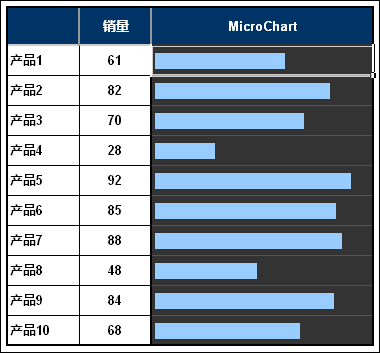
如上图所示,我们所有的操作及其实现的结果都是基于在一个单元格作统计图实现的,具体实现原理相信看过下面这张图的时候大家都能够体会到。
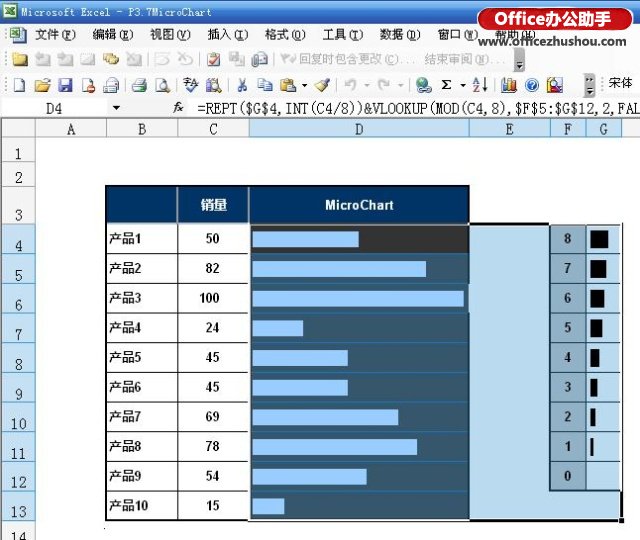
其实制作思路并不复杂,涉及几个函数:【REPT】、【MOD】、【INT】、【VLOOKUP】,对了还有一个作图的元素:符号。
首先,准备制图所需要的元素。在Excel中有一类非常有意思的符号常常被我们忽略。比如我们选择【插入】-【符号】-【方块符号】:
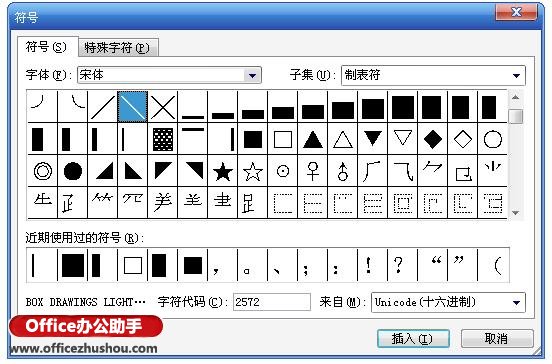
我们看,【方块符号】下的这些字符很有用,可以帮助我们达成特殊制图需求,如果需要制作更平衡计分卡相关的内容的话,那么我非常建议多多关注这些符号内容。
回到博文的案例中,我们需要准备一些符号,即那些水平排放并且长度递减的矩形符号,如下图:
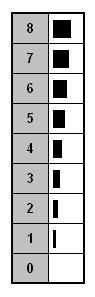
元素准备完成以后接下来关键的一步就是布局函数,上文介绍的函数具体意义为【rept】:重复;【mod】:计算余数;【int】:获取数值的整数部分;【vlookup】:查询引导(前文介绍过)。
我们看到,每一个单元格的图形都是由这些小的零碎的符号拼接成的,具体方法就是N个最大的合并一个相应长度的小的符号。也就是说我们需要将最终转化成图形的那些数据进行八进制的转换,并且需要计算出余数和商。商确定需要重复最长矩形的次数,余数确定由哪个稍短的矩形与之配合。请看下图:
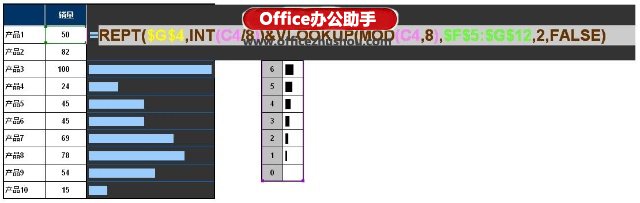
上述函数较长,其实是由四部分构成,INT(C4/8)就是计算将数值除以8以后得到的商,然后外面加上rept函数就形成了将最大矩形不段重复增长的次数:rept($g$4,int(c4/8))。mod(c4/8)是计算将数值除以8以后得到的余数,然后通过vlookup函数将余数所代表的相应长度的矩形锁定。最后用&将两部分文本合并。
该案例的函数设计稍显复杂,但是只要我们愿意通过函数去实现一些有创意的功能,你就会成为一个高手。
以上就是excel单元格实现统计图 Excel 2003单元格中实现微型统计图的方法全部内容了,希望大家看完有所启发,对自己的工作生活有所帮助,想要了解更多跟excel单元格实现统计图 Excel 2003单元格中实现微型统计图的方法请关注我们优词网!




 400-685-0732
400-685-0732
